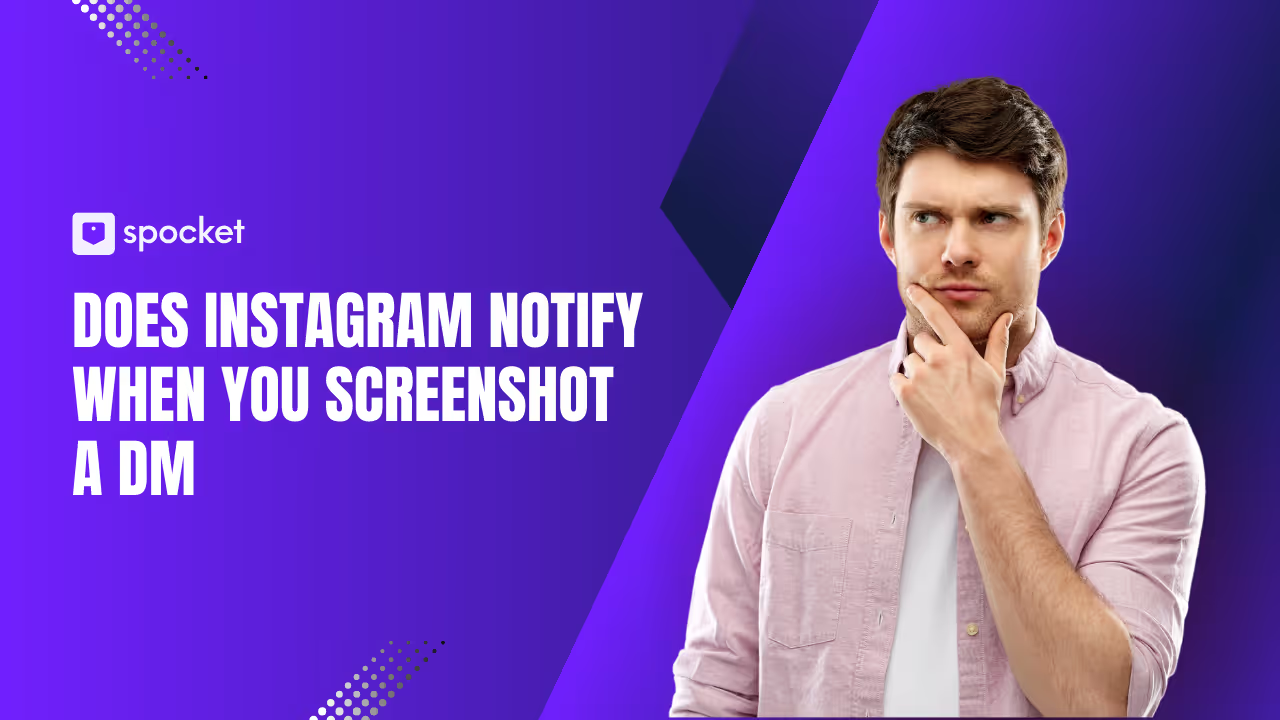El error «El servidor DNS no responde» es uno de los problemas de conectividad de red más comunes que puede encontrar. Es una molestia que, con frecuencia, te impide acceder a sitios web, utilizar servicios en línea o, incluso, realizar un trabajo importante. Cuando te enfrentas a este problema, es posible que te preguntes qué es lo que ha pasado con tu conexión a Internet y por qué tu navegador no carga los sitios web que necesitas.
Pero no se preocupe, esta guía está aquí para explicarle las causas del problema y proporcionarle soluciones eficaces. Ya sea que utilices un PC con Windows, un Mac u otro dispositivo, encontrarás pasos prácticos para solucionar el problema del DNS y volver a estar en línea. Profundicemos en esta guía completa y solucionemos ese error de DNS de una vez por todas.

¿Qué es el DNS?
Antes de empezar a solucionar problemas, es fundamental entender qué es el DNS y por qué es tan importante para tu experiencia en Internet.
DNS son las siglas de Domain Name System, que actúa como la guía telefónica de Internet. Cuando escribes la URL de un sitio web como www.example.com, Los servidores DNS convierten esa dirección legible por humanos en una dirección IP que su computadora usa para encontrar el sitio web. En otras palabras, el DNS traduce los nombres de dominio en direcciones legibles por máquina, lo que permite que el navegador cargue el sitio web.
Sin embargo, si algo va mal con su servidor DNS o su configuración, puede impedir que su dispositivo acceda a los sitios web, lo que resulta frustrante El servidor DNS no responde error.
Causas del error «El servidor DNS no responde»
Comprender las causas fundamentales de la El servidor DNS no responde el error es crucial para solucionar y resolver el problema. Hay varios factores que pueden interrumpir la conexión DNS, desde simples problemas de red hasta errores de configuración más complejos. Al identificar la causa, puedes tomar las medidas adecuadas para restablecer tu acceso a Internet.
1. Conexión a Internet inestable o interrumpida
Una de las razones más comunes de los problemas de DNS es una conexión a Internet inestable o interrumpida. Si la conexión a Internet no funciona correctamente, la capacidad del dispositivo para comunicarse con los servidores DNS puede verse afectada.
Ejemplo: En ocasiones, si estás conectado a una red Wi-Fi con una señal débil, es posible que el dispositivo tenga dificultades para contactar con el servidor DNS, lo que provocará errores de conexión.
2. Problemas con su servidor DNS
Es posible que el propio servidor DNS tenga problemas técnicos. Si su proveedor de servicios de Internet (ISP) sufre cortes o interrupciones del DNS, esto puede provocar El servidor DNS no responde error. Un servidor DNS mal configurado o lento también puede provocar retrasos o errores totales en la traducción nombres de dominio.
Ejemplo: Algunos ISP pueden experimentar problemas técnicos o someterse a tareas de mantenimiento, lo que podría afectar a la resolución del DNS. Como alternativa, si tu servidor DNS no funciona, no puede gestionar las solicitudes de tu dispositivo.
3. Configuración de DNS incorrecta en su dispositivo
La configuración de DNS incorrecta del dispositivo puede bloquear el acceso a los sitios web. Si el dispositivo está configurado para usar direcciones DNS incorrectas, no podrá resolver los nombres de dominio ni acceder a los sitios web deseados.
Ejemplo: Es posible que haya introducido manualmente direcciones DNS personalizadas que son incorrectas o están desactualizadas, lo que provoca problemas de conectividad.
4. Firewall o antivirus que bloquea las solicitudes de DNS
Es posible que el firewall o el software de seguridad de su computadora estén bloqueando las consultas de DNS, siempre que sean maliciosas. Los programas antivirus y los firewalls son esenciales para mantener el sistema seguro, pero también pueden provocar problemas de conectividad si se configuran para bloquear el tráfico legítimo.
Ejemplo: Algunos programas antivirus, como McAfee o Norton, tienen funciones que pueden bloquear las solicitudes de DNS como parte de su filtrado web. Esto puede provocar que El servidor DNS no responde error.
5. Controladores de red obsoletos
Los controladores de red obsoletos o corruptos pueden interferir con la conexión del dispositivo a Internet y provocar errores de DNS. En estos casos, la actualización de los controladores puede resolver el problema.
Ejemplo: Si los controladores del adaptador de red no están actualizados, es posible que el equipo no se comunique correctamente con el enrutador o el servidor DNS, lo que provocará problemas de conectividad.
6. Problemas con su enrutador
El router es el puente entre el dispositivo e Internet. Si el router tiene algún problema, puede provocar problemas con la conexión DNS. En ocasiones, reiniciar el router o cambiar algunos de sus ajustes puede ayudar a resolver el problema.
Ejemplo: Si su router es antiguo o no funciona correctamente, es posible que no envíe correctamente las solicitudes de DNS, lo que le impedirá acceder a los sitios web.
Cómo solucionar el error de que el servidor DNS no responde
Ahora que conocemos las causas comunes del problema del DNS, analicemos soluciones prácticas para solucionar el El servidor DNS no responde error.
1. Reinicie el router y el módem
Una de las soluciones más fáciles y eficaces es reiniciar el router y el módem. Reiniciar y apagar el equipo de red puede resolver problemas menores y actualizar la conexión.
Pasos para reiniciar el router y el módem
- Desenchufe el módem y el router de la toma de corriente.
- Espera 30 segundos.
- Vuelva a conectarlos y permita que se reinicien por completo.
- Prueba tu conexión para ver si el problema se ha resuelto.
Por qué funciona: Esta acción actualiza la configuración de la red y elimina cualquier problema de conexión temporal, incluidos los errores de DNS.
2. Compruebe su conexión a Internet
Antes de asumir que el problema radica en los servidores DNS, asegúrese de que su conexión a Internet sea estable. Compruebe si otros dispositivos de la misma red pueden acceder a sitios web. Si otros dispositivos también se ven afectados, es probable que el problema esté relacionado con tu conexión a Internet.
Ejemplo: A veces, el simple hecho de cambiar de una conexión Wi-Fi a una conexión por cable puede resolver los problemas de DNS causados por una señal inalámbrica deficiente.
3. Cambiar servidores DNS
Una de las soluciones más comunes para los errores de DNS es cambiar a un servidor DNS más fiable. Puedes cambiar la configuración de DNS para usar servidores DNS públicos populares, como el DNS de Google o el DNS de Cloudflare.
Para Windows
- Abra el Panel de control y vaya a Centro de redes y recursos compartidos.
- Haga clic Cambiar la configuración del adaptador.
- Haga clic con el botón derecho en la conexión activa y seleccione Propiedades.
- Desplázate hacia abajo hasta Protocolo de Internet versión 4 (TCP/IPv4) y haga clic Propiedades.
- Seleccione Utilice las siguientes direcciones de servidor DNS e introduzca lo siguiente:
- Servidor DNS preferido: 8,8,8 (DNS de Google)
- Servidor DNS alternativo: 8,84,4 (DNS de Google)
Para macOS
- Ir a Preferencias del sistema y selecciona Red.
- Elige tu conexión activa (Wi-Fi o Ethernet) y haz clic Avanzado.
- Bajo el DNS pestaña, haga clic en el botón + para agregar las siguientes direcciones DNS:
- 8,8,8 (DNS de Google)
- 8.8.4.4 (Google (DNS)
El uso de estos servidores DNS confiables a menudo puede evitar problemas con el DNS predeterminado.
4. Vacíe la caché de DNS
Vaciar la caché de DNS puede corregir los errores causados por registros DNS obsoletos o corruptos almacenados en el dispositivo. Se trata de una solución rápida y sencilla que puede resolver los problemas de DNS.
Para Windows
- Abrir Símbolo de comando (Administrador).
- Escriba este comando: ipconfig /flushdns y presiona Entrar.
Para macOS
- Abrir Terminal.
- Escriba este comando: sudo killall -HUP mDNSResponder y presiona Entrar.
Esto borra la caché de DNS almacenada y obliga al equipo a buscar registros DNS nuevos.
5. Deshabilite el antivirus o el firewall temporalmente
Es posible que su firewall o programa antivirus esté bloqueando las solicitudes de DNS. Para comprobar si esta es la causa del error, desactiva temporalmente estos programas e intenta acceder de nuevo a los sitios web.
Pasos para deshabilitar el firewall
- Abrir Panel de control > Sistema y seguridad > Firewall de Windows Defender.
- Haga clic Activar o desactivar el Firewall de Windows Defender.
- Seleccione Desactivar el Firewall de Windows Defender tanto para redes públicas como privadas.
- Intenta acceder de nuevo a los sitios web.
Por qué funciona: Si su antivirus o firewall bloquea las solicitudes de DNS, deshabilitarlo temporalmente puede ayudar a resolver el problema.
6. Restablecer la pila TCP/IP
El restablecimiento de la pila TCP/IP restaura la configuración de red predeterminada y puede resolver los problemas relacionados con el DNS causados por errores de configuración de la red.
Para Windows
- Abrir Símbolo de comando como administrador.
- Escriba este comando: restablecimiento de IP netsh int y presiona Entrar.
Esto restablecerá la configuración de la red y puede solucionar problemas con la resolución de DNS.
7. Actualice los controladores de red
Los controladores de red obsoletos pueden provocar problemas de conectividad, incluidos problemas de DNS. Asegúrese de que los controladores del adaptador de red estén actualizados.
Pasos para actualizar los controladores
- Abrir Administrador de dispositivos y amplíe el Adaptadores de red sección.
- Haga clic con el botón derecho en su adaptador de red y seleccione Actualizar controlador.
- Elige Busque automáticamente el software de controlador actualizado.
- Sigue las instrucciones para instalar las actualizaciones disponibles.
La actualización de los controladores puede ayudar a mejorar la capacidad del dispositivo para comunicarse con el router y los servidores DNS.
8. Prueba con un dispositivo diferente
Si el problema solo afecta a un dispositivo, intenta usar otro dispositivo en la misma red. Si el segundo dispositivo funciona sin problemas, es probable que se trate de un problema de software con el dispositivo original.
9. Compruebe si hay problemas de DNS del ISP
A veces, el problema radica en los servidores DNS de su ISP. Puedes ponerte en contacto con tu ISP para comprobar si hay interrupciones o problemas conocidos con sus servidores DNS. En algunos casos, es posible que tengas que esperar hasta que el problema se resuelva por su parte.
Ejemplo: Si los servidores DNS de tu ISP no funcionan, puedes usar servidores DNS públicos como Google DNS o Cloudflare para evitar el problema temporalmente.
Cómo prevenir futuros problemas con el servidor DNS
Si bien es fundamental solucionar los problemas de DNS, tomar medidas preventivas puede evitar que vuelvas a encontrar estos errores en el futuro. Si sigues estas prácticas recomendadas, puedes garantizar una experiencia de Internet más fluida y fiable:
Utilice servidores DNS confiables
Opte por proveedores de DNS públicos bien establecidos, como DNS de Google (8.8.8.8 y 8.8.4.4) o DNS de Cloudflare (1.1.1.1). Estos servidores DNS son conocidos por su velocidad, confiabilidad y seguridad. Cambiar a un proveedor de DNS confiable puede ayudar a evitar problemas con los servidores DNS de su ISP.
Actualice regularmente los controladores de red
Los controladores de red obsoletos o corruptos suelen ser la causa principal de los problemas de conectividad. Asegúrese de que los controladores de red se actualicen periódicamente para mantener la conexión estable y segura. Compruebe si hay actualizaciones a través del Administrador de dispositivos (Windows) o Preferencias del sistema (macOS).
Borre la caché de DNS periódicamente
La caché de DNS a veces puede quedar desactualizada o dañada, lo que provoca problemas de conexión. Acostúmbrate a vaciar tu caché de DNS periódicamente para que todo funcione sin problemas. Este sencillo paso puede resolver muchos problemas de conectividad antes de que se conviertan en problemas importantes.
Proteja su red
Las conexiones a Internet inestables o lentas suelen provocar errores de DNS. Asegúrate de que tu red Wi-Fi sea segura y de que la configuración del router esté optimizada para un mejor rendimiento. Usa métodos de cifrado seguros como el WPA3 y evita el acceso no autorizado cambiando regularmente la contraseña de la red Wi-Fi.
Habilitar DNS a través de HTTPS (DoH)
DNS Over HTTPS (DoH) cifra sus consultas de DNS, lo que añade una capa adicional de seguridad y privacidad. Habilitar el DoH puede evitar que entidades de terceros se inmiscuyan en tu tráfico de DNS y reducir el riesgo de secuestro del DNS.
Supervise su conexión a Internet
Controle el rendimiento de su red. Si observas caídas frecuentes en la velocidad o desconexiones, considera la posibilidad de ponerte en contacto con tu ISP. Una conexión a Internet estable es crucial para evitar problemas con el servidor DNS.
Use una caché de DNS local
Considere configurar una caché de DNS local en sus dispositivos. Esto permite que los dispositivos recuerden los registros de DNS para una resolución más rápida, lo que reduce la frecuencia de las consultas de DNS y mejora el tiempo de respuesta general.
Al administrar de forma proactiva la configuración de DNS, garantizar que la configuración del dispositivo esté actualizada y utilizar proveedores de DNS confiables, puede minimizar el riesgo de tener problemas de DNS en el futuro. Un poco de mantenimiento preventivo puede ser de gran ayuda para garantizar una experiencia de Internet fluida y sin complicaciones.
Cuándo ponerse en contacto con su ISP
Si ha seguido todos los pasos de solución de problemas y el El servidor DNS no responde el error persiste, puede que sea el momento de ponerse en contacto con su proveedor de servicios de Internet (ISP). Su ISP puede ofrecerle información valiosa sobre cualquier problema o interrupción del DNS en curso que afecte a su red. Es posible que también puedan proporcionarle servidores DNS alternativos para que los utilice, lo que puede evitar cualquier problema con sus servidores DNS predeterminados.
Conclusión: resuelva los problemas del servidor DNS y vuelva a estar en línea
Encontrando el El servidor DNS no responde el error puede ser frustrante, pero ten la seguridad de que normalmente se puede solucionar con unos sencillos pasos. Comience por comprobar su conexión a Internet y reiniciar el router. Si el problema persiste, considera cambiar la configuración de DNS o cambiarte a un proveedor de DNS más fiable, como Google DNS o Cloudflare. Si ninguna de estas soluciones funciona, no dudes en ponerte en contacto con tu ISP para obtener más ayuda.
Si sigues estos métodos de solución de problemas, podrás resolver los problemas de DNS y volver a conectarte, lo que garantiza una experiencia de navegación más fluida e ininterrumpida.